十三个电脑系统软件问题及处理
- 格式:docx
- 大小:21.20 KB
- 文档页数:4

专题十三计算机操作系统的安装和更新(基础篇)一、单项选择题(每小题1.5分,共30分)1.下列关于补丁和漏洞的说法,正确的是()[单选题]A. 一旦安装好的补丁程序就不能卸载8.为了系统安全,所有类型的补丁都需要安装C.在脱机的状态下利用“自动更新”功能可以查看是否有最新的补丁程序D.漏洞影响的范围很大,除了系统之外,还包括支撑软件、网络客户和服务器软件等(正确答案)2.驱动程序在系统中的地位十分重要,下列硬件中,()不需要另外安装驱动程序。
[单选题]A.声卡B.显卡C.网卡D.显示器(正确答案)3.Windows 7操作系统的安装方法有很多种,但不包括()[单选题]A.升级安装8.自定义安装(正确答案)C.全新安装D.无人值守自动安装4.()是用于弥补系统安全漏洞的,为防止系统的此类漏洞被别人利用,建设用户必须安装。
[单选题]A.安全补丁(正确答案)B.功能补丁C.不适合补丁D.适合补丁5.安装补丁的方法有很多,但不包括[单选题]A.使用“Windows Update”在线安装补丁B.利用“自动更新”安装补丁C.离线安装补丁D.最新的驱动程序补丁(正确答案)6.Window 7安装完成后一般还需要安装一些硬件设备的驱动程序,但()硬件设备不必再安装驱动程序。
[单选题]A.BIOS能识别的(正确答案)B.BIOS不能识别的C.操作系统不能识别的D.最新的7.下列关于漏洞和补丁的描述,错误的是()[单选题]A.安全补丁是用于修补系统漏洞的程序,建议必须安装8.漏洞有可能是受技术限制,但也可能是人为因素导致C.漏洞不仅限于软件,硬件设备也存在漏洞D.在控制面板的“卸载和更改程序”界面中,可以直接查看和删除已安装的补丁(正确答案)8.在Windows 7系统中,不能实现系统漏洞动修复功能的软件是()[单选题]A.360安全卫士8.腾讯电脑管家C.迅雷(正确答案)D.Windows Update9.下列软件中,都是系统软件的是()[单选题]A.DOS 和WPSB.Word 和WPSC.DOS和Unix(正确答案)D.Unix 和Word10.一般安装程序的文件名是()[单选题]A.Setup.exe(正确答案)B.Uninstall.exeD.Setup.dll11.计算机安装完成操作系统后,为了最大限度地发挥硬件的功能,还需要安装()[单选题]A.硬件驱动程序(正确答案)B.杀毒软件C.系统补丁D. Office 软件12.在Windows 7的“设备管理器”中,表示驱动程序安装不正确的标志为()[单选题]A.黄色的问号B.红色的禁止符C.红色的叉号D.黄色的感叹号(正确答案)13.下列不是产生漏洞原因的是[单选题]A.编程人员的人为因素B.受编程人员的能力、经验和当时安全技术所限C.由于硬件的原因,使编程人员无法弥补硬件的漏洞,从而使硬件的问题通过软件表现D.没有使用最新的编程软件(正确答案)14.下列设备中不需要手动安装驱动程序的设备是[单选题]A.打印机B.显卡C.键盘(正确答案)D.主板15.下列不属于驱动程序的文件是[单选题]A..vxdB..div(正确答案)C..sysD..dll16.查看计算机硬件信息的方法是单击[单选题]A. “计算机”一“管理”B.“计算机”一“属性”C.“计算机” 一“创建快捷方式”D.“计算机”一“管理设备管理器”(正确答案)17.补丁卸载功能可在()中找到。

电脑常见故障解决方法(3)电脑常见故障解决方法terminate=reset displayendterminate=reset displayendterminate=user从记录上看,好像关机失败和显卡有一些关系,于是我安装了驱动光盘上的tnt2新版的驱动程序,故障依然存在。
又安装了最新的directx8.1,仍然没有解决问题。
最后在一次运行directx诊断工具“dxdiag”(该程序在c:\\program files\\directx\\setup目录中)后,在“显示”页面中提示“文件nvdisp.drv未经数字签名……”看来我之前所安装的tnt2驱动程序没有通过微软认证,于是我又上网下载了tnt2的nvidia_whql(即通过微软认证)最新驱动28.32 whql版forwindows 9x,安装之后重新启动,再次运行“dxdiag”程序,在“显示”页面中提示“没有找到任何问题”,此时运行各种3d游戏后均可顺利关机。
经过多次试验,发现一般关机失败,只要不是硬件本身的故障,都可以检查bootlog.txt文件查找原因。
下面所列出的记录都可能造成电脑关机失败,大家可根据自己电脑的bootlog.txt所显示的情况找出原因:terminate=query drivers内存管理程序有问题terminate=unload network network与config.sys中的实模式网络驱动程序冲突terminate=reset display显卡设置或驱动程序有问题terminate=rit声卡或某些旧的鼠标驱动程序存在与计时器有关的问题terminate=win32某些32位程序锁定了线程大家可以根据自己电脑的情况,通过对比以上几点原因,查找并解决电脑的关机故障。
三、软件难退出有时候关机失败并不是电脑系统本身的原因,而是因为关机时某些程序无法正常退出。
很多朋友在关机之前并不将所有正在运行的程序或软件全部关闭,而是让windows关机时自动关闭它们。

北京华泰中昊投资有限公司计算机软件系统管理条例(试行)(文件编码:)编制:审核:批准:签发日期:年月日目录第一章总则第二章软件管理规定第三章电子邮件系统管理规定第四章操作代码(口令)管理规定第五章计算机数据管理规定第六章罚则第七章附则第一章总则第一条目的:为加强和规范公司计算机软件系统的管理工作,确保计算机软件系统的正常、稳定运行,结合公司实际,特制定本制度。
第二条定义:本制度所指的计算机软件系统(以下简称:软件系统)是指公司OA、考勤、门禁、杀毒、网站、邮件等应用系统。
第三条适用范围:公司全体员工第四条本制度所称员工指公司所有正式及试用员工(包括临时工)。
第五条职责划分:(一)信息部是公司软件系统的管理和监督部门,负责软件系统的安装验证、管理维护等相关工作,信息专员负责配合以上相关工作的执行。
(二)使用部门负责对公司软件系统的日常使用、维护、异常情况的反馈,负责本部门数据、资料等信息的保密工作。
第二章软件管理规定第六条公司软件的使用、采购、相关技术培训等必须由信息部审核同意;若有未经信息部审核的软件应用,信息部不提供相关的一切服务支持。
第七条公司软件系统的使用者必须是经过上级主管和部门授权认可的公司人员。
严禁非公司员工使用公司的计算机及计算机相关所有资源内容;未经上级领导或部门许可,任何人不得从其他人的计算机和相关的应用系统内获取非公用的相关数据信息。
第八条所有计算机用户在首次使用公司计算机设备和相关应用系统,或者使用以前未使用过的新的操作系统或软件前必须接受相关的计算机培训。
第九条公司内电脑软件统一由信息部管理、安装,电脑使用者不得私自改动、删除或安装任何软件。
当出现电脑软件故障损坏,应及时通知信息部更新并作记录。
第十条在不违反第八条规则的情况下,公司计算机用户默认情况下认为是完全接受自己所使用的计算机系统内所有软件的授权协议条款的相关内容;如对其中某些软件或某些软件条款有异议,请向部门主管负责人申请许可,由信息部删除相关软件及其应用。
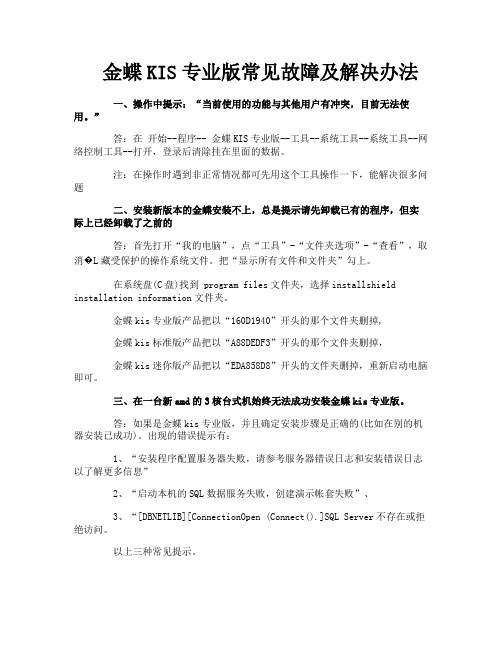
金蝶KIS专业版常见故障及解决办法一、操作中提示:“当前使用的功能与其他用户有冲突,目前无法使用。
”答:在开始--程序-- 金蝶KIS专业版--工具--系统工具--系统工具--网络控制工具--打开,登录后清除挂在里面的数据。
注:在操作时遇到非正常情况都可先用这个工具操作一下,能解决很多问题二、安装新版本的金蝶安装不上,总是提示请先卸载已有的程序,但实际上已经卸载了之前的答:首先打开“我的电脑”,点“工具”-“文件夹选项”-“查看”,取消�L藏受保护的操作系统文件。
把“显示所有文件和文件夹”勾上。
在系统盘(C盘)找到 program files文件夹,选择installshield installation information文件夹。
金蝶kis专业版产品把以“160D1940”开头的那个文件夹删掉,金蝶kis标准版产品把以“A88DEDF3”开头的那个文件夹删掉,金蝶kis迷你版产品把以“EDA858D8”开头的文件夹删掉,重新启动电脑即可。
三、在一台新amd的3核台式机始终无法成功安装金蝶kis专业版。
答:如果是金蝶kis专业版,并且确定安装步骤是正确的(比如在别的机器安装已成功)。
出现的错误提示有:1、“安装程序配置服务器失败,请参考服务器错误日志和安装错误日志以了解更多信息”2、“启动本机的SQL数据服务失败,创建演示帐套失败”、3、“[DBNETLIB][ConnectionOpen (Connect().]SQL Server不存在或拒绝访问。
以上三种常见提示。
sql2000的sp4不支持三核cpu,一个办法是换cpu为双核或者四核,另一个办法是在bios里面屏蔽一个核心,这个办法最简单。
屏蔽的选项一般在cpu 设置或者cpu超频设置里面。
SQL SERVER SP4不支持奇数核心CPU(除单核心),尝试下在CMOS中屏蔽了一个核心再进行安装。
四、登录账套管理时报错:“当前数据连接不可用,可能是本机的数据服务没有启用”。

笔记本电脑常见故障有哪些我们知道,笔记本电脑很薄,当把键盘装到主机板上时,键盘底部就会和主板接触,正好可以利用键盘底部将CPU产生的热量传导出去。
一起来看看笔记本电脑常见故障有哪些,欢迎查阅!笔记本电脑常见故障大全笔记本常见故障-开机不亮-硬件判断---笔记本电脑主板BIOS出现故障会引起开机不亮---笔记本电脑CPU出现故障笔记本液晶屏无反应,也是开机不亮的原因。
---笔记本电脑信号输出端口出现故障会引起开机不亮---笔记本电脑主板显卡控制芯片出现故障会引起开机不亮---笔记本电脑显卡出现故障会引起开机不亮---笔记本电脑内存出现故障会引起开机不亮笔记本电池充不进电-硬件故障判断---笔记本电脑电源适配器出现故障会引起电池充不进电---笔记本电脑电池出现故障会引起电池充不进电。
---笔记本电脑主板电源控制芯片出现故障会引起电池充不进电---笔记本电脑主板其它线路出现故障会引起电池充不进电笔记本不认外设-硬件故障判断---笔记本电脑相关外设硬件出现故障会引起笔记本不认外设---笔记本电脑BIOS出现故障设置出错会引起笔记本不认外设。
---笔记本电脑主板外设相关接口出现故障会引起笔记本不认外设---笔记本电脑主板出现故障也会引起笔记本不认外设没同时笔记本电脑不开机。
笔记本主板出现故障会引发如下现象特征---笔记本电脑开机后不认笔记本硬盘。
---笔记本电脑开机后不认笔记本光驱。
---笔记本电脑电池不充电。
---笔记本电脑定时或不定时关机。
---笔记本电脑键盘不灵。
---笔记本电脑开机时有时会掉电。
---笔记本电脑定时死机以上这些故障现象都与笔记本主板相关笔记本电源适配器引起的故障现象--笔记本电脑开机不亮。
---笔记本电脑间断性死机。
--笔记本电源适配器发热。
--笔记本电脑光驱读DVD或容易死机或掉电。
--笔记本电脑运行大行程序容易死机或掉电。
以上这些故障现象都与记本电源适配器相关笔记本光驱介绍,笔记本光驱机械驱动部分。

PM和机明最常见错误提示解决方法大全提示一:解决方法:PM没破解好或者PM破解坏了,下载对应的破解文件(PM8至2010RC1自动破解/pm2010-2012sp4_Crack破解)退出全部的杀毒软件重新破解一遍提示二:解决方法1:(32位系统)退出所有杀毒软件直接运行pm2010-2012sp4_Crack破解重新破解一次。
有没有破解成功,可在设备管理器(如下图位置)检查这个驱动有没有安装成功,安装成功的话就可以打开PM,没安装成功的话,在控制面板上卸掉这个再重新破解一遍即可。
解决方法2:(64位系统)64位附加操作没运行或者运行了没重启电脑。
如果在完全正确的破解情况下打开仍然提示这个错误,可能是64位附加操作没成功,这时我们可以手动检验一下,打开破解文件包,other这个文件夹里面将MultiKey.sys 文件复制黏贴到drivers文件夹里面去,对比MultiKey.sys文件与原文件的时间和大小是否一致,不一样就替换掉,一致的话直接取消就OK。
提示三:解决方法:高版本破解只支持同时打开2个PM,打开第三个PM就提示这个,如果前台已经打开了2个PM,就不能进行后台操作,后台操作相当于打开多一个PM在后台运行,如果前台就打开一个PM,那就是已经有2个PM进程,在任务管理器,进程那里关掉一个PM 进程即可。
提示四:解决办法1:在计算过程中出现这个提示,重新打开计算一次看看会不会在同一个地方卡住停止工作,如果在同一个地方卡死出现这个提示,有可能是PM参数有问题或者是图档跟PM版本的问题,一般这种情况检查一下刀路参数或者换个PM版本重新计算即可。
解决办法2:如果是打开PM就出现这个提示,先全盘扫描杀毒试试,还不行的话就要重装系统,即不是安装问题也不是破解的问题,重装PM和重新破解解决不了这个问题。
提示五:解决方法:卡死左下角出现英文是修改USB设置的问题。
加密狗设置修改前下载一个“外挂加密狗自动USB设置”,退出所有的杀毒软件按说明操作一下即可。
硬盘及系统启动故障处理指南一:故障索引(一) 黑屏的故障(二) 显示“Primary master hard disk fai l”的故障(三) 无提示信息的故障(四) 显示“DISK BOOT FAILURE,INSERT SYSTEM DISK AND PRESS(五) 显示“Error Loading Operating System”的故障(六) 显示“Not Found any [ative partition] in HDD”的故障(七) 显示“Type the name of the command,Inter preter ……”(八) DOS下输入d:回车(e:回车,f:回车)后显示“Invalid drive specification”(九) 显示“Invalid partition table”(十) 显示“Disk I/O error……”(十一) 显示“Missing operating system”(十二) 显示“Invalid system disk”(十三) 显示“Non-System disk or disk error”(十四) 显示“Failure…”(十五)如何恢复硬盘主引导记录中的引导标志(十六)如何恢复硬盘主引导记录中的结束标志(十七)硬盘引导故障诊断流程图二、硬盘不启动的故障、原因和处理(一) 黑屏的故障原因:连接硬盘一端的数据线插反(主板一端不可能插反)处理:将其重插(数据线的红线与电源线的红线相邻)(二) 显示“Primary master hard disk fail”的故障原因:(1)硬盘数据线、电源线两者至少有一个没插好(2)硬盘跳线设成从盘,而CMOS硬盘参数没做相应修改(仍然是主盘) 处理:(1)将其插牢(2)重设CMOS(三) 无提示信息的故障原因:(1)CMOS硬盘参数的某些数值设置错误(2)主引导记录错误或丢失(3)主DOS引导记录第一个重要数据(每扇字节数)错误(4)文件分配表错误处理:(1)重设CMOS(2)用FDISK/MBR命令恢复(3)用DISKEDIT修复成512具体步骤:用软盘启动电脑,以diskedit /w /m模式运行;按Alt+P,将“面0”改为“面1”,确认;按F7以引导记录方式查看,将“每扇字节数”一项的数值改成“512”。
计算机系统操作说明书目录一、计算机网络系统管理制度总则二、计算机硬件管理三、计算机软件管理四、移动存储介质管理五、计算机网络管理六、计算机病毒防治管理七、保密协议八、开机注意事项九、日常使用注意事项十、常见问题及处理十一、安全注意事项十二、应急预案十三、奖惩条例一、总则1、为规范医院计算机(网络)信息系统的使用、操作等管理工作,加强计算机(网络)及信息系统的安全与防范,保证医院信息系统的平稳运行,保证数据的安全性、保密性、可靠性,参照《保密管理体系——计算机及办公自动化管理》规定特制订本制度。
2、本规定管理范围适用于医院机房服务器、交换机、防火墙、路由器,各科室、部门使用的所有计算机、用户终端、移动存储介质、数码相机、打印机、复印机、扫描仪、传真机、刻录机等;医院管理系统之各类软件;组成医院网络之各类线缆、机柜、UPS等。
3、信息科作为医院计算机(网络)及信息系统使用的管理单位,对计算机(网络)及信息系统使用状况进行业务指导和工作监督,负责监督和审查医院内的系统使用和网络接入情况,负责上段中所列设备之账目、标识等管理,计算机软硬件系统维护,网络安全管理及维护,数据管理与维护等工作。
5、对违反本制度的人员,根据医院目标管理条例进行处理;违反《中华人民共和国计算机信息系统安全保护条例》规定的,交由公安机关处理。
二、计算机硬件管理1、处理涉密信息的计算机,由信息科按照所保密处相关管理规定进行技术处理和管理,严禁接入非专用的存储介质、外设等。
2、使用“总则中第二条”中所列设备在信息科的指导下采购,其编号、用途、变更、密级、维护等由信息科负责;信息科在这些设备投入使用前,须做好登记,贴好标识、安装相应软件。
3、除信息科及其指定人员外,其他人不得擅自拆卸计算机(网络)设备,更不得擅自拔除、增加计算机配件。
4、计算机使用部门应由专人负责计算机的安全,做好防火、防水(潮)、防尘、防盗等工作,如有损毁、丢失或安全隐患,应立即上报领导和信息科。
苹果电脑使用技巧及常见问题一、操作系统与软件1.macOS系统:苹果电脑搭载的操作系统为macOS,其界面简洁、操作流畅,拥有丰富的内置应用和工具。
2.软件安装:苹果应用商店(App Store)提供大量优质软件,可直接下载安装。
对于第三方软件,需从官方网站或其他可信来源下载。
二、快捷键与手势1.快捷键:苹果电脑有许多快捷键,如Command+C复制,Command+V粘贴,Command+X剪切等。
熟悉这些快捷键可提高工作效率。
2.手势:触控板支持多种手势操作,如双指放大缩小、三指拖动等。
通过系统设置可自定义手势功能。
三、网络连接与共享1.Wi-Fi连接:苹果电脑支持快速加入Wi-Fi网络,只需输入密码即可连接。
2.蓝牙连接:苹果电脑可与手机、耳机等设备进行蓝牙连接,实现文件传输、音频播放等功能。
3.共享:通过系统设置中的“共享”功能,可实现文件、打印机等资源的共享。
四、硬件维护与升级1.硬件维护:定期清洁电脑外壳、键盘、触控板等部件,保持散热孔畅通。
避免在潮湿环境下使用电脑。
2.升级:苹果电脑支持硬件升级,如升级内存、硬盘等。
升级前需备份重要数据,并咨询专业人士进行操作。
五、常见故障排除1.系统崩溃:如遇到系统崩溃问题,可尝试重启电脑或使用系统恢复功能恢复至正常状态。
2.软件故障:如软件出现异常,可尝试卸载后重新安装。
如问题仍未解决,可联系软件开发商寻求帮助。
3.网络连接问题:如遇到网络连接问题,可检查Wi-Fi或有线网络连接是否正常。
如有问题,可尝试重启路由器或联系网络服务商。
4.硬件故障:如遇到硬件故障,如电池故障、显示器损坏等,可联系苹果官方售后服务中心进行维修或更换。
六、电池管理与续航1.电池保养:避免将电脑长时间连接电源,尽量保持电池在50%-80%之间使用。
定期进行电池维护和清理。
2.续航时间:苹果电脑的续航时间取决于具体型号和使用场景。
在使用过程中,可通过降低屏幕亮度、关闭不必要的后台程序等方式延长续航时间。
昆明理工大学呈贡校区常见故障及处理办法一、Ruijie Supplicant 802.1X认证客户端无法通过认证的常见原因及处理办法1、本地连接不通(1)如果“本地连接”打叉,请检查网线以及网线连接情况;(2)如果“本地连接”是灰色不可用,请将“本地连接”启用;(3)“本地连接”不能获取到正常的校园网地址(学生宿舍区IP地址为10开头),请更换电脑和网线测试所连接的端口是否有问题;通过上述检查,如果没有问题请通过网络、电话、现场进行报修。
2、没有使用DHCP自动获取IP地址在配置本地连接时请注意,Internet协议(TCP/IP)中应选择“自动获得IP 地址”及“自动获得DNS服务器地址”。
3、电脑上安装了多网卡比如无线网卡、蓝牙无线连接、以及一些网络软件安装后自动安装的虚拟网卡,此时要将其它网卡禁用,只保留一种连接方式(有线或无线),并且认证时选择正确的上网网卡。
4、防火墙及杀毒软件阻止了认证客户端的网络连接可暂时关闭防火墙或杀毒软件进行测试,确认是防火墙或杀毒软件问题后,请查阅相关帮助文件,了解具体设置后解除对RuijieSupplicant认证程序的阻止。
5、启用了Windows自带的802.1X功能请检查是否已经停止Windows自带的802.1X功能,在“本地连接”的属性里点击“验证”,取消“启用802.1X身份认证”。
6、另外,您还需注意以下几方面设置问题:(1)Windows服务,请检查以下有关的Windows网络服务必须开启并设置为自动启动:DHCP ClientDNS ClientNetworkConnectionsNetwork Location Awareness (如果有此服务)Plug and Play(2)病毒或间谍软件:如果您的计算机已被病毒或间谍软件感染,病毒或间谍软件为了入侵网络上其他的计算机,会饶乱您计算机的网络设置。
另外,您的计算机也会受到感染病毒的计算机所发出的欺骗,请安装防病毒软件。
一c盘空间不断减小原因看下你是否开启了“电源休眠”功能,还有“虚拟内存”?你可以到C盘查看hiberfil.sys和pagefile.sys这两个文件是否占用很大空间,如果是就先把“休眠”功能给去掉吧。
打开“控制面板→电源选项→休眠”,将“启用休眠”选项去掉。
这时再到C盘下就发现hiberfil.sys文件已经消失了。
选择“控制面板→系统→高级”,单击性能区域中的“设置”按钮;然后选择“高级→更改”,在打开的虚拟内存设置窗口中选择系统所在的分区,选中“无分页文件”将系统分区去除,当然“虚拟内在”可以放在另何一个盘里的。
你可以把“虚拟内存”放在别的盘里,不要放在C盘也是可以的。
定期用磁盘管理器清理下磁盘,还有临时文件之类的东西,这些都会占用很多空间的.系统盘最好不要安装一些软件、程序。
你是否还开启了系统自带的系统还原呀,最好是把这个也给关闭掉右键“我的电脑”——属性——系统还原——勾选“在所有驱动器上关闭系统还原”——确定。
C盘的可用空间又会不断减小。
以下是我使用的方法,不知是否有问题:1、关闭系统还原2、删除系统备份文件3、清除系统临时文件一个Windows安装目录下的Temp文件夹;另一个是C:\Documents and Settings\“用户名”\Local Settings\Temp文件。
4、删除驱动备份我删除了C\windows\driver cache\i386目录下,名称为driver.cab。
5、关闭休眠支持6、清除Internet临时文件另外,我现每天进行磁盘碎片整理2~3次,可只要第二天上网以后,可用空间又会变小。
我在删除windows\temp和C:\Documents and Settings\“用户名”\Local Settings\Temp文件时都出现“文件正被另外一个程序使用请先关闭该程序”的警告。
这些文件是:~DF1015.tmp、~DFCE55.tmp;~DF3BB9.tmp、~DF2B59.tmp、~DF9E21.tmp、~DF168C.tmp、~DF6045.tmp、~DF7362.tmp、~DF7430.tmp、~DF7597.tmp、~DFB5E.tmp、~DFF4A4.tmp~DF286C.tmp、~DFFC2.tmp二E盘拒绝访问点击"开始"在菜单中选"运行"命令,在弹出的"运行"对话框中输入reg delete "HKEY_CURRENT_USER\Software\Microsoft\Windows\CurrentVersion\Explorer\MountPoints2" /f然后点“确定”三office2003无法打开解决方案解决方法:把Normal.dot删除。
它的位置是C:\Documents and Settings\[Username]\Application Data\Microsoft\Templates ,这里的Username是指当前登录的用户名。
另外,Application Data 文件夹默认是隐藏的,必须在文件夹选项中把文件隐藏这个选项去掉。
删除后,下次再进入,word会自动新建一个Normal.dot文件,即可正常运行。
四Firefox主页被修改解决方法删除桌面及快速启动栏的浏览器快捷方式,再重新建立一个。
或者右键单击图标属性将目标"C:\Program Files\Mozilla Firefox\firefox.exe"之后的多余部分删除确定重启firefox恢复正常五realplayer11无声音解决方法只要将realplayer11安装目录C:\Program Files\Real\RealPlayer\producer\Codecs里的cook.dll(版本号10.0.0.2007)复制到C:\ Program Files\Common Files\Real\Codecs\文件夹中覆盖同名文件(版本号10.0.0.6488)就可以了,这样既不影响Realplayer 11,KMPlayer播放RMVB 格式的影片时反应又正常了。
如果替换失败,重新启动电脑再试。
(因为启动过realplayer11后,此文件受保护.)六word只能用安全模式打开1、关闭所有打开的Word文档;2、复制命令:%appdata%\microsoft\templates3、开始→运行→粘贴上面复制的命令→确定4、在打开的目录下,找到并删除Normal.dot,然后重新运行Word七解决Generic host process for win32 services遇到问题需要关闭解决WIN补丁系统开机后弹出Generic host process for win32 services 遇到问题需要关闭!出现上面这个错误一般有三种情况。
1.就是补丁。
开机后会提示Generic Host Process for Win32 Services 遇到问题需要关闭”“Remote Rrocedure Call (RPC)服务意外终止,然后就自动重起电脑。
一般该病毒会在补丁HKEY_LOCAL_MACHINE\SOFTWARE\Microsoft\Windows\CurrentVersion\Run 下建立msblast.exe键值,还会在c:\windows\system32目录下会放置一个msblast.exe的补丁程,解决方案如下:RPC漏洞详细描述:最近发现部分RPC在使用TCP/IP协议处理信息交换时不正确的处理畸形的消息导致存在一个补丁漏洞。
该漏洞影响使用RPC的DCOM接口,这个接口用来处理由客户端机器发送给服务器的DCOM对象激活请求(如UNC路径)。
如果攻击者补丁利用了该漏洞将获得本地系统权限,他将可以在系统上运行任意命令,如安装程序、查看或更改、删除数据或者是建立系统管理员权限的帐户等.已发现的一个攻击现象:攻击者在用户注册表HKEY_LOCAL_MACHINE\SOFTWARE\Microsoft\Windows\CurrentVersion\Run 下建立一个叫“msupdate”(估计有变化)的键,键值一般为msblast.exeC:\windows\system32目录下会放置一个msblast.exe的木马程序.另外受攻击者会出现“Generic Host Process for Win32 Services 遇到问题需要关闭”“Remote Rrocedure Call (RPC)服务意外终止,Windows必须立即重新启动”等错误信息而重启。
建议到补丁补丁相应补丁。
如果已受攻击,建议先拔掉网线,在任务管理器中结束msblast.exe 进程,清除注册表中的相应条目,删除system32下的木马程序,最后打补丁。
第二种情况是排除病毒后,还出现这样的问题,一般都是IE组件在注册表中注册信息被破坏,可以按下面的方法去解决该问题:1。
在"开始"菜单中打开"运行"窗口,在其中输入"regsvr32 actxprxy.dll",然后"确定",接着会出现一个信息对话框"DllRegisterServer in actxprxy.dll s补丁ceeded",再次点击"确定"。
2 再次打开"运行"窗口,输入"regsvr32 shdocvw.dll3 再次打开"运行"窗口,输入"regsvr32 oleaut32.dll4 再次打开"运行"窗口,输入"regsvr32 actxprxy.dll5 再次打开"运行"窗口,输入"regsvr32 mshtml.dll6 再次打开"运行"窗口,输入"regsvr32 msjava.dll7 再次打开"运行"窗口,输入"regsvr32 browseui.dll8 再次打开"运行"窗口,输入"regsvr32 urlmon.dll如果排除病毒问题后,做完上面的几个IE组件注册一般问题即可得到解决。
3.如果电脑有打印机,还可能是因为打印机驱动安装错误,也会造成这个错误。
解决方法如下:重装打印机驱动程序。
一般情况下做到上面三步后,该问题即可得到全面解决。
八我的电脑双击打不开的解决方法杀完毒之后“我的电脑”双击打不开,双击打开的是属性,用资源管理器可以打开。
这个问题比较普遍,笔者分析有两方面的原因,第一是病毒,第二是设置。
“我的电脑”双击打不开之病毒篇:首先打开注册表定位到:HKEY_CURRENT_USER\Software\Microsoft\Windows\CurrentVersion\Explorer\MountPoints2,将子目录下所有带加号“+”的项依次展开,如果发现有一项叫做“command”的,它就是被病毒窜改过的了。
正常模式下这一项应该为“DropTarget”。
解决方法很简单,只要把“病变”的项从“AutoRun”往下全部删除即可。
接着删除autorun.inf文件。
然后打开命令提示符窗口,转到不能打开的盘符下,以D盘为例:键入:dir autorun.inf /a 没有参数a是看不到的,a是显示所有的意思,此时你会发现一个autorun.inf文件。
键入:attrib autorun.inf -s -h –r去掉autorun.inf文件的系统、只读、隐藏属性,否则无法删除。
最后键入:del autorun.inf来删除autorun.inf文件。
“我的电脑”双击打不开之设置篇控制面板里面的鼠标如果调到最快,”我的电脑“双击也打不开,具体解决方法:打开控制面板-鼠标-指针选项-在现则指针速度一项的滑块调整到中间即可。
九开机只留一个操作系统的方法1 右键单击“我的电脑”,选择“属性”2 选择“高级”,选择“启动和故障恢复”下面的“设置”3 点击“编辑”,将打开的文本中多余的系统一行删除掉十系统环境变量原始值有些朋友改动系统和环境变量后想改回来却发现不记得最初值了,下面就是系统和环境变量的原始值:原始环境变量值变量名:TEMP变量值:%USERPROFILE%\Local Settings\Temp原始系统变量值变量名:TEMP变量值:%SystemRoot%\TEMP十一输入法状态栏恢复5种方法,任选一种:1、右击任务栏→工具→语言栏。